Uenighed, der ikke opdager og ikke arbejder med blandt os: 4 rettelser (09.15.25)
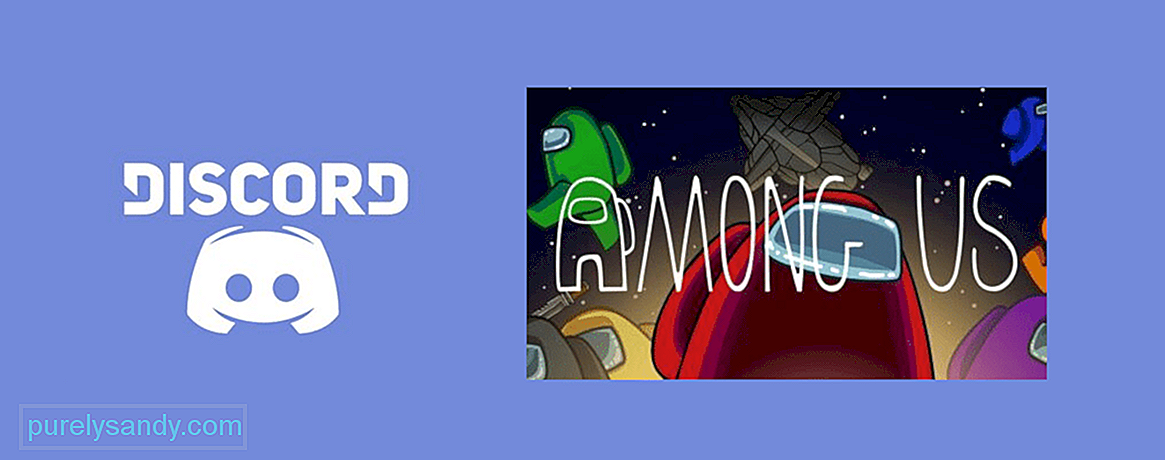 uoverensstemmelse, der ikke opdager og ikke arbejder med blandt os
uoverensstemmelse, der ikke opdager og ikke arbejder med blandt os Among Us er næsten absolut det mest populære spil i verden på det tidspunkt, hvor alle spiller det på enten pc eller mobil. Der er millioner af aktive spillere hver eneste dag på tværs af alle platforme. Spillet er meget behageligt og unikt, men det er hundrede gange sjovere, når du prøver det med en gruppe venner eller familie.
Selvom det måske ikke har indbygget stemmechat, er Among Us yderst kompatibel med Discord og giver brugerne mulighed for at bruge den til at lege med deres venner eller familie. Men du får muligvis ikke Discord til at arbejde med Among Us nogle gange. Her skal du gøre, hvis du støder på nogle problemer med Discord, der ikke fungerer sammen med os.
Populære Discord Lessons
Først og fremmest skal du få Discord til at opdage blandt os før alt andet. En af de bedste måder at begynde at få Discord til at opdage blandt os eller ethvert andet spil igen er at genstarte din enhed. Det er en simpel metode, der overraskende fungerer meget mere, end du ville tro det til.
Alt du skal gøre er at genstarte din enhed og prøve at bruge Discord med Among Us igen. Hvis dette ikke var nok til at slippe af med problemet, er der en måde at få Discord til at genkende blandt os.
En anden god måde at få Discord til at genkende alligevel er at manuelt tilføje spillet til Discord selv. Du kan gøre det via brugerindstillingerne, der findes i nærheden af dit brugernavn på skærmen. Bare tilføj Among Us til din liste over spil manuelt, og nu genkender applikationen det. Dette er den bedste måde at gøre dette på, hvis det ikke var nok at genstarte din enhed.
En af de ting, du skal sørge for, er at hardwareacceleration er slået fra fra dine Discord-indstillinger. Du kan finde denne mulighed gennem brugerindstillingerne. Når du er gået ind i brugerindstillingsmenuen, skal du finde og klikke på indstillingen Udseende. Nu finder du vej ind i en anden menu, hvor du bliver nødt til at finde og deaktivere den mulighed, der siger Hardware Acceleration. Når du har gjort alt dette korrekt, deaktiveres indstillingen, og Discord bør begynde at arbejde sammen med Among Us igen.
En anden ting, der er meget vigtigt er at sikre, at din skærm skalering er på 100%. Discord overlays fungerer ikke i nogen anden indstilling, og du skal absolut sikre, at du har den på 100%. Du kan kontrollere denne indstilling på Windows ved at højreklikke på skrivebordet og vælge indstillingen for skærmindstillinger.
Herfra placeres du i et vindue, hvor du kan se Skala og layout. Under dette vil der være mulighed for at ændre størrelsen på tekster, apps osv. Indstil dette til 100%, og prøv igen. Discord-overlayet skal nu fungere perfekt med Among Us.
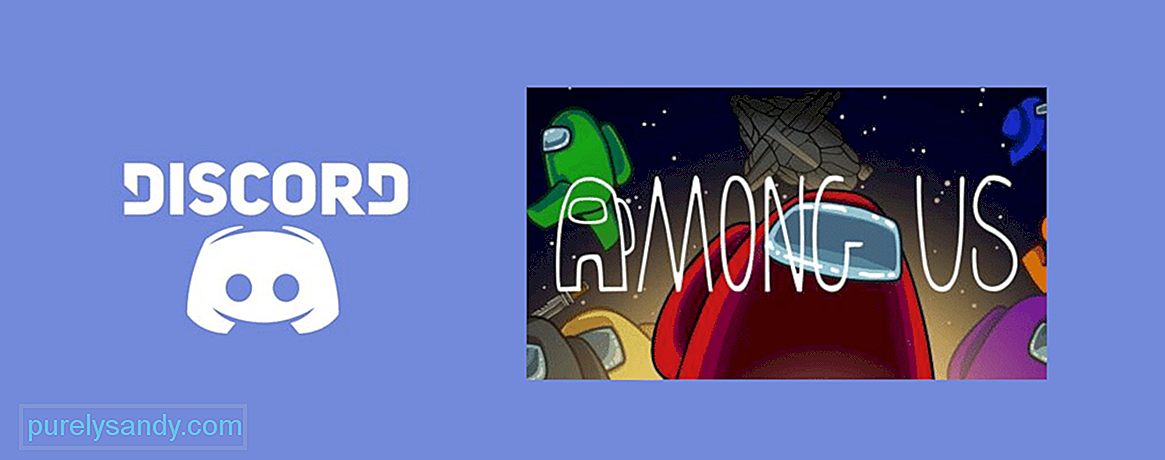
YouTube Video.: Uenighed, der ikke opdager og ikke arbejder med blandt os: 4 rettelser
09, 2025

